
මයික්රොසොෆ්ට් වර්ඩ්ට විවිධ වර්ගවල ලේඛනවල විශාල සැකිලි මාලාවක් ඇත. වැඩසටහනේ එක් එක් නව අනුවාදයක් නිකුත් කිරීමත් සමඟ මෙම කට්ටලය පුළුල් වෙමින් පවතී. වැඩසටහනේ නිල වෙබ් අඩවියෙන් (Offecombo.com) හි නව වෙබ් අඩවියේ නව බාගත කළ හැකි එකම පරිශීලකයින්.
පාඩම: වචනයේ අච්චුවක් සාදා ගන්නේ කෙසේද
වචනයෙන් ඉදිරිපත් කර ඇති එක් සැකිලි එකක් දින දර්ශන වේ. ලේඛනයට ඒවා එකතු කිරීමෙන් පසු, ඇත්ත වශයෙන්ම, ඔබ ඔබේ අවශ්යතා යටපත් කර සකස් කළ යුතුය. මේ සියල්ල කරන්නේ කෙසේද යන්න ගැන ය, මෙම ලිපියෙන් අපි ඔබට කියමු.
ලේඛනයේ දින දර්ශන අච්චුව ඇතුළු කරන්න
1. වචනය විවෘත කර මෙනුව වෙත යන්න "ගොනුව" ඔබට බොත්තම මත ක්ලික් කිරීමට අවශ්ය තැන "සාදන්න".
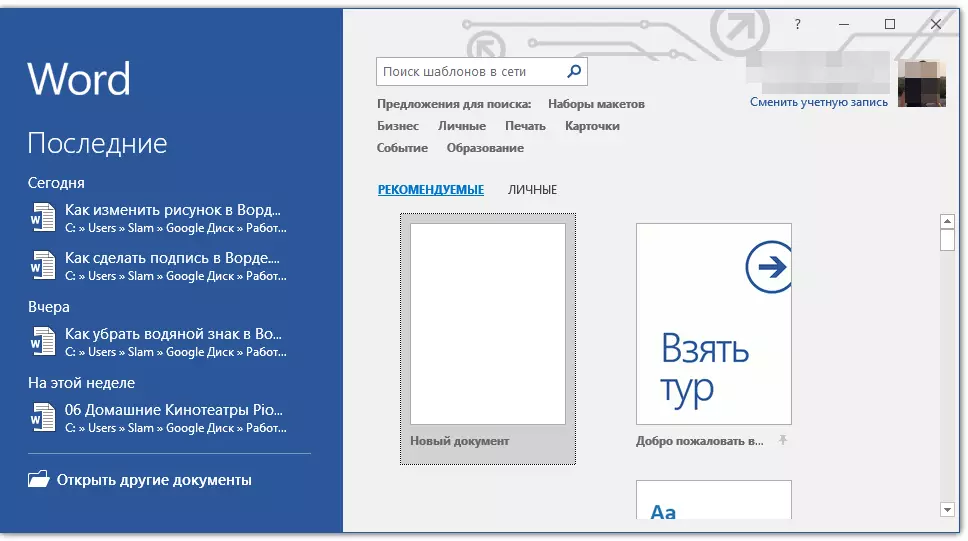
සටහන: MS Word හි නවතම අනුවාදයන්හි, ඔබ වැඩසටහන ආරම්භ කරන විට (සූදානම් කළ හා කලින් ඉතිරි කළ ලේඛනයක් නොවේ), ඔබට වහාම අවශ්ය වන කොටස "සාදන්න" . සුදුසු රටාවක් සොයන්නේ එහි ය.
2. වැඩසටහනේ ඇති සියලුම දින දර්ශන සැකිලි දිගු කලක් තිස්සේ නොසිතන්න, විශේෂයෙන් ඔවුන්ගෙන් බොහෝ දෙනෙක් වෙබයේ ගබඩා කර ඇති බැවින්, සෙවුම් තීරුවේ ලියන්න "දින දසුන" සහ ඔබන්න "Enter".
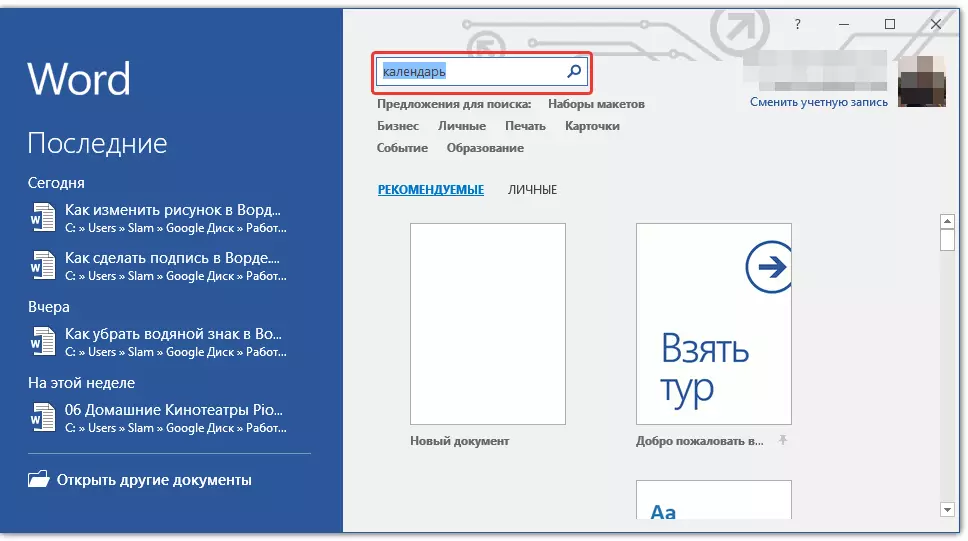
- උපදෙස්: වචනයට අමතරව "දින දසුන" සෙවීමේදී ඔබට දින දර්ශනයක් අවශ්ය වර්ෂය නියම කළ හැකිය.
3. ලැයිස්තුවේ, මයික්රොසොෆ්ට් ඔෆිස් වෙබ් අඩවියෙන් සමගාමීව සාදන ලද සැකිලි සමඟ සමාන්තරව ද පෙන්වනු ඇත.
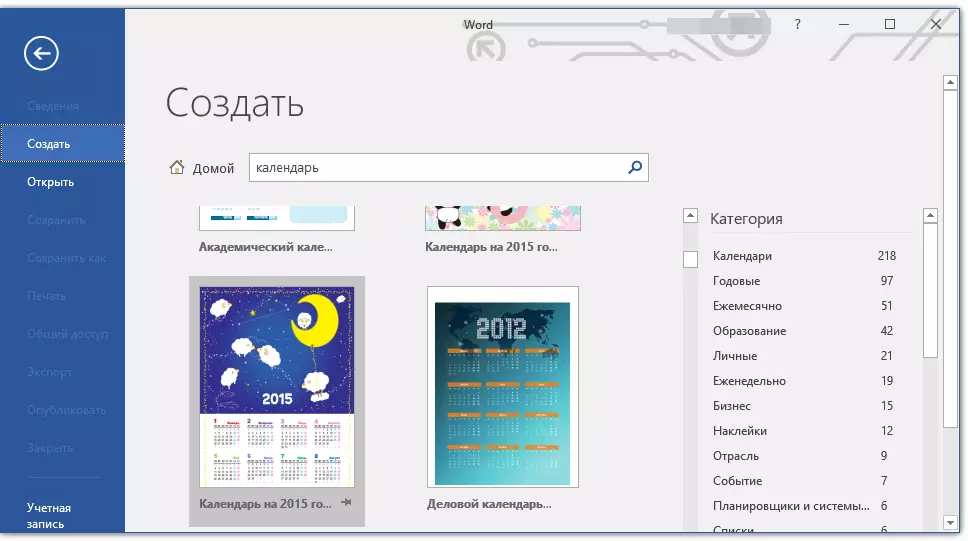
ඔවුන් අතර දින දර්ශන අච්චුව තෝරන්න, "සාදන්න" ක්ලික් කරන්න ("සාදන්න" ("බාගත") ක්ලික් කරන්න ("බාගන්න") නැවත අන්තර්ජාලයෙන් බාගත කරන තෙක් රැඳී සිටින්න. මේ සඳහා යම් කාලයක් ගතවනු ඇත.

4. දින දර්ශනය නව ලේඛනයක විවෘත වේ.

සටහන: දින දර්ශන අච්චුවේ ඉදිරිපත් කර ඇති අංග වෙනත් ඕනෑම පෙළකට සමානව සංස්කරණය කළ හැකිය, අකුරු, හැඩතල ගැන්වීම සහ වෙනත් පරාමිතීන් වෙනස් කළ හැකිය.
පාඩම: පෙළ වචනයෙන් ආකෘතිකරණය කිරීම
වචනයෙන් ඇති ඇති ආකෘති දින දර්ශන සමහර ආකෘති දිනකට ඔබ සඳහන් කරන ඕනෑම වසරකට ස්වයංක්රීයව "සකස් කර ඇත", අන්තර්ජාලයෙන් අවශ්ය දත්ත ඇඳීම. කෙසේ වෙතත්, ඒවායින් සමහරක් අතින් වෙනස් කිරීමට සිදුවනු ඇත, ඒවායින් අපි පහත විස්තරාත්මකව කියමු. මෙම වැඩසටහනේ දී දින දර්ශන සඳහා දින දර්ශන සඳහා අත්පොත වෙනස් කිරීම ද අවශ්ය වේ.
සටහන: සැකිලි වල ඉදිරිපත් කර ඇති සමහර දින දර්ශන වචනයෙන් විවෘත නොවේ, නමුත් එක්සෙල් වල. පහත දැක්වෙන මෙම ලිපියේ විස්තර කර ඇති උපදෙස් අදාළ වන්නේ වචන රටා සඳහා පමණි.
අච්චු දින දර්ශනය සංස්කරණය කිරීම
ඔබ තේරුම් ගත් පරිදි, දින දර්ශනය ස්වයංක්රීයව ඔබට අවශ්ය වසරවලට අනුගත නොවුනහොත්, එය අදාළ කර ගැනීම සඳහා, නිවැරදි දේ අතින් තිබිය යුතුය. ඇත්ත වශයෙන්ම, ඇත්ත වශයෙන්ම, වේදනාකාරී හා අඛණ්ඩ, නමුත් එය පැහැදිලිවම වටිනවා, මන්ද එහි ප්රති result ලයක් ලෙස ඔබේම දෑතින් සාදන ලද අද්විතීය දින දර්ශනයක් ඔබට ලැබෙනු ඇත.
1. වසරකට දින දර්ශනය නියම කර ඇත්නම්, එය වත්මන්, ඊළඟ හෝ වෙනත් ඕනෑම කෙනෙකුට වෙනස් කරන්න, ඔබට නිර්මාණය කිරීමට අවශ්ය දින දර්ශනය.
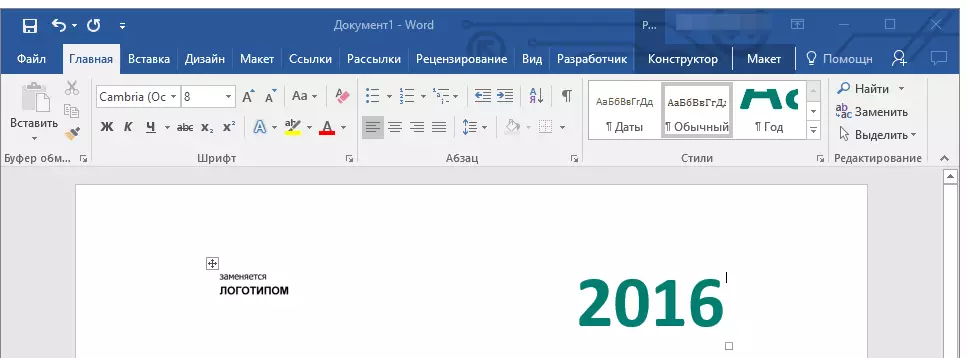
2. වර්තමාන හෝ එම වර්ෂයට සුපුරුදු (කඩදාසි) දින දර්ශනය ගන්න, ඔබ නිර්මාණය කරන දින දර්ශනය. දින දර්ශනය අතේ නොමැති නම්, එය අන්තර්ජාලයේ හෝ ජංගම දුරකථනයෙන් විවෘත කරන්න. ඔබේ පරිගණකයේ දින දර්ශනය ඔබට වඩාත් පහසු නම් ඔබට සැරිසැරීමට හැකිය.
3. දැන් සතියේ දිනවල වඩාත්ම දුෂ්කර, දිගම, මාසයේ ජනවාරි සිට, සතියේ දිනවල සෑම මාස මාස ගණනකටම වෙනස් වේ. ඒ අනුව ඔබ නැඹුරු වූ දින දර්ශනය.
- උපදෙස්: දින දර්ශනයේ දිනයන් සඳහා වේගයෙන් ගමන් කිරීම සඳහා, ඒවායින් පළමුවැන්න (අංක 1) තෝරන්න. අවශ්ය එකකට මකන්න හෝ වෙනස් කරන්න, නැතහොත් අංක 1 විය යුතු නම්, කර්සරය හිස් සෛල තුළ සකසන්න, එය ඇතුළත් කළ යුතුය. ඊළඟට, යතුර භාවිතයෙන් පහත සෛල චලනය කරන්න. "ටැබ්" . එහි ස්ථාපනය කරන ලද ඉලක්කම් ඉස්මතු වනු ඇති අතර, එහි ස්ථානයේ ඔබට වහාම නිවැරදි දිනය තැබිය හැකිය.
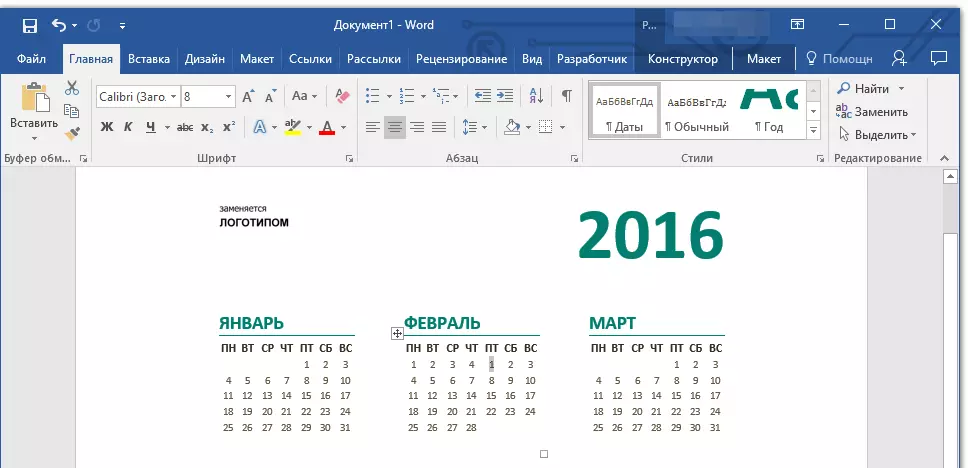
අපගේ ආදර්ශයෙන්, 2016 පෙබරවාරි පළමු සිකුරාදාට අනුරූප වන 5 (පෙබරවාරි 1), 5 (පෙබරවාරි 1), 5 (පෙබරවාරි 1), 5 (පෙබරවාරි 1), 5 (පෙබරවාරි 1), 2016 පෙබරවාරි පළමු සිකුරාදාට අනුරූප වේ.
සටහන: යතුර භාවිතා කරමින් මාස අතර මාරු වන්න "ටැබ්" අවාසනාවකට මෙන්, එය ක්රියා නොකරනු ඇත, එබැවින් එය මූසිකය සමඟ මෙය කිරීමට සිදුවනු ඇත.
4. ඔබ තෝරාගත් වසරට අනුකූලව දින දර්ශනයේ සියලුම දිනයන් වෙනස් කිරීමෙන්, ඔබට දින දර්ශනයේ ශෛලිය වෙනස් කිරීමට ඉදිරියට යා හැකිය. අවශ්ය නම්, ඔබට අකුරු, එහි ප්රමාණය සහ අනෙකුත් භාණ්ඩ වෙනස් කළ හැකිය. අපගේ උපදෙස් වලින් ප්රයෝජන ගන්න.

පාඩම: අකුරු වෙනස් කරන්නේ කෙසේද?
සටහන: බොහෝ දිනල එක් කැබැල්ලක ස්වරූපයෙන් ඉදිරිපත් කර ඇත, එහි මානයන් වෙනස් කළ හැකිය - අපේක්ෂිත දිශාවට ප්රමාණවත් පරිදි කෝණික (දකුණු පහළ) සලකුණු කරන්න. එසේම, මෙම වගුව චලනය කළ හැකිය (දින දර්ශනයේ ඉහළ වම් කෙළවරේ චතුරස්රයේ ප්ලෙස්චියන්). මේසය සමඟ කළ හැකි, එබැවින්, එය තුළ ඇති දින දර්ශනයක් සහිතව, ඔබට අපගේ ලිපියෙන් කියවිය හැකිය.

පාඩම: වචනයේ වගුවක් සාදන්නේ කෙසේද?
මෙවලම සමඟ දින දර්ශනයක් වඩාත් වර්ණවත් කරන්න "පිටු වර්ණය" ඇය පසුබිම වෙනස් කරන්නේ කවුද?
පාඩම: වචන පසුබිම වෙනස් කරන්නේ කෙසේද? පිටු පසුබිම වෙනස් කරන්න
5. අවසානයේදී, අච්චු දින දර්ශනය වෙනස් කිරීම සඳහා අවශ්ය හෝ අපේක්ෂිත උපාමාරු ඔබ කළ විට, ලේඛනය සුරැකීමට අමතක නොකරන්න.

පරිගණකයේ අසාර්ථක වුවහොත් හෝ වැඩසටහන එල්ලෙන විට දත්ත අලාභයෙන් ඔබට අනතුරු අඟවන ලේඛනය ස්වයංක්රීය ගබඩා ශ්රමය ඇතුළත් කිරීමට අපි නිර්දේශ කරමු.
පාඩම: වචනයේ දී ස්වයංක්රීය ක්රියාකාරිත්වය
6. ඔබ විසින් නිර්මාණය කරන ලද දින දර්ශනය මුද්රණය කිරීමට වග බලා ගන්න.
පාඩම: වචනයේ ලේඛනයක් මුද්රණය කරන්නේ කෙසේද?
මෙන්න, ඇත්ත වශයෙන්ම, සෑම දෙයක්ම, දැන් ඔබ දින දර්ශනයක් වචනයක් සාදා ගන්නේ කෙසේදැයි දන්නවා. ඔබ නිමි අච්චුව භාවිතා කළද, පිටවීමේදී සියලු හැසිරවීම් සහ සංස්කරණය කිරීමෙන් පසුව, ඔබට නිවසේදී හෝ රැකියාවේ රැඳී සිටීමට ලැජ්ජා නොවන අද්විතීය දින දර්ශනයක් ලබා ගත හැකිය.
